

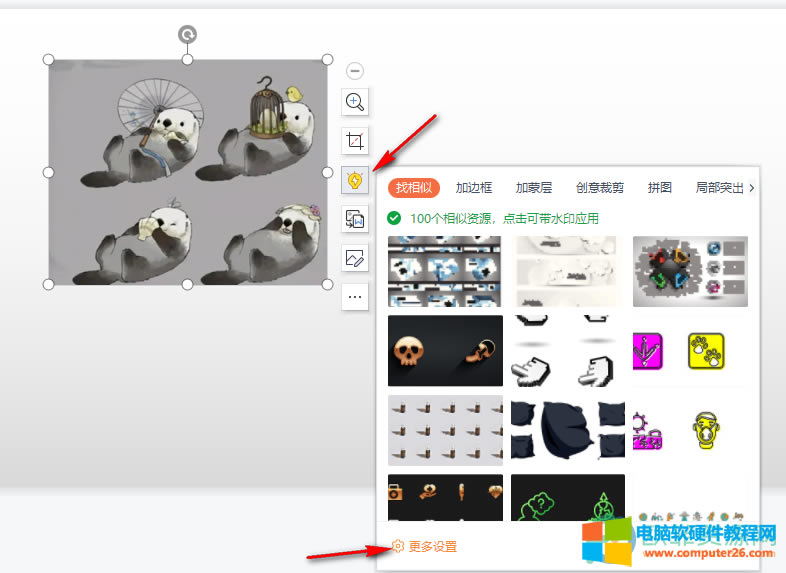
|
办公软件是指可以进行文字处理、表格制作、幻灯片制作、图形图像处理、简单数据库的处理等方面工作的软件。目前办公软件朝着操作简单化,功能细化等方向发展。办公软件的应用范围很广,大到社会统计,小到会议记录,数字化的办公,离不开办公软件的鼎力协助。另外,政府用的电子政务,税务用的税务系统,企业用的协同办公软件,这些都属于办公软件。 在WPS的PPT设置中,有一个图片的设置工具叫做蒙层,其实也就是我们经常听到的蒙版设置,只是以前我们只可以在PS中进行蒙版设置,在PPT中也只可以通过在图片上添加图形改变背景色然后更改透明度进行设置。现在的PPT中我们可以直接找到这个设置,利用这个设置给我们的图片添加蒙版,方便我们在图片上添加文字。在PPT中给图片添加蒙层的方法也很简单,点击插入的图片然后选择图片处理点击更多设置找到蒙层选项即可。有的小伙伴可能不清楚这个功能该如何使用,接下来小编就来和大家分享一下WPS PPT给图片添加蒙层效果的方法。 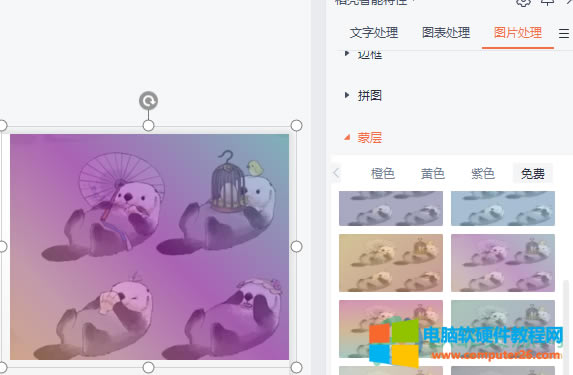 方法步骤1、第一步,我们打开自己想要设置的PPT,然后点击工具栏中的“插入”工具,再点击“图片”选择“本地图片” 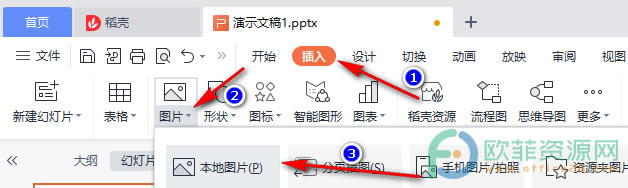 2、第二步,选好图片之后点击打开,回到PPT页面,我们点击图片,然后在图片右侧列表中找到并选择“图片处理”选项,打开之后我们点击左下角的“更多设置” 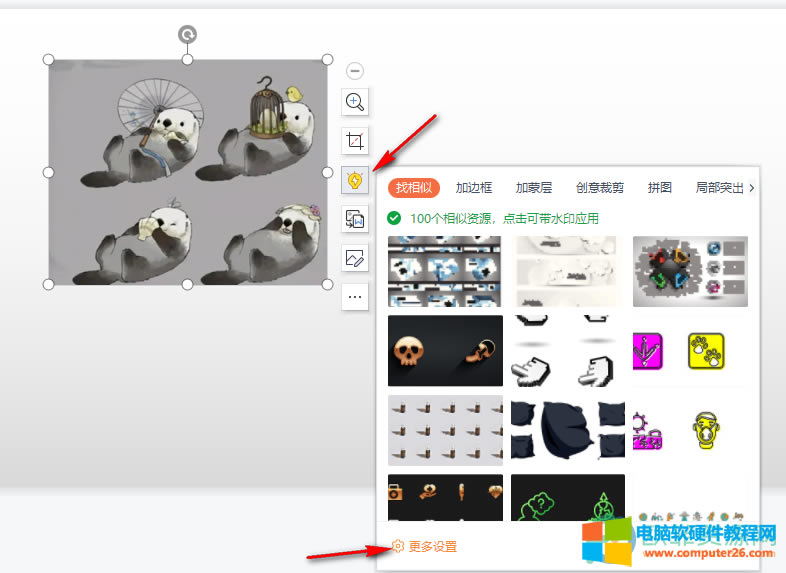 3、第三步,点击“更多设置”选项之后,我们在页面中点击“图片处理”然后鼠标下滑找到“蒙层”选项,点击之后在页面中点击选择自己喜欢的蒙层样式,最后根据自己的需求进行透明度调节即可 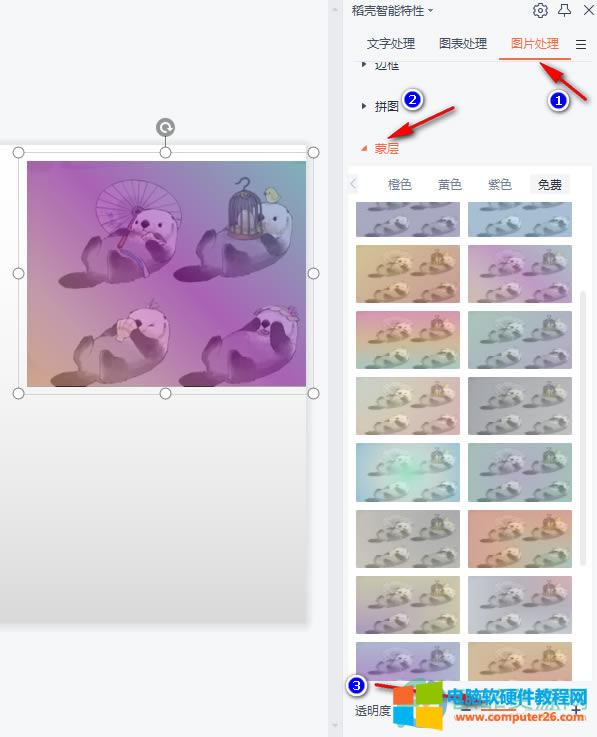 以上就是小编整理总结出的关于WPS PPT给图片添加蒙层效果的方法,我们插入图片之后点击图片找到图片处理设置,再点击更多设置,在更多设置页面中找到蒙层选项就可以给图片添加自己需要的蒙层效果了,感兴趣的小伙伴快去试试吧。 Office办公软件是办公的第一选择,这个地球人都知道。 |
温馨提示:喜欢本站的话,请收藏一下本站!